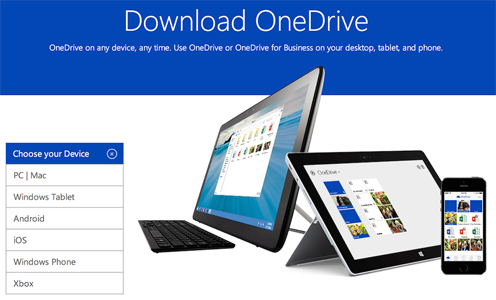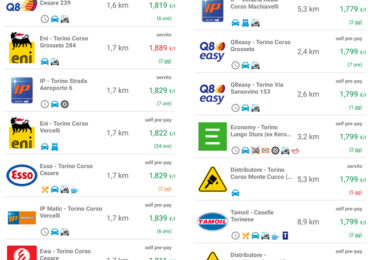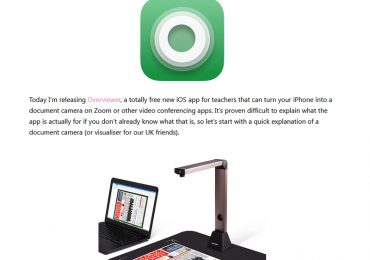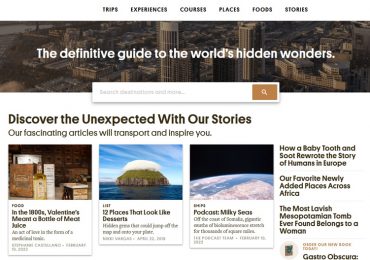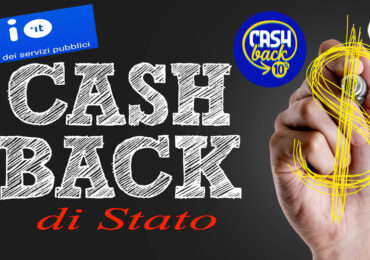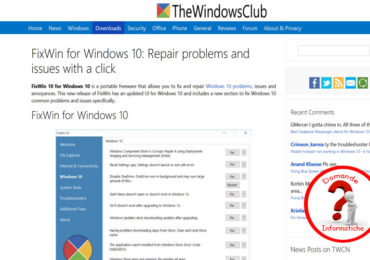Come cambiare la cartella sincronizzata OneDrive? Se utilizzate OneDrive, il cloud storage di Microsoft, potreste avere la necessità di scegliere il percorso dove salvare i file. Infatti, sia per le ultime versioni di Windows che fornisce OneDrive già preinstallato che per chi ha provveduto da sè ad installare il client, la cartella sincronizzata in cui sono memorizzati in locale i file si trova in C:\Users\nome_utente\OneDrive. Ma se vogliamo salvare i file in una unità disco diversa? Come cambiare percorso cartella sincronizzata? Vi suggeriamo come procedere.
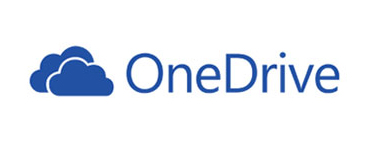
Come cambiare la cartella sincronizzata OneDrive
Per cambiare il percorso della cartella sincronizzata OneDrive bisogna innanzitutto disattivare la sincronizzazione. Individuiamo quindi l’icona di OneDrive nell’area di notifica della barra delle applicazioni: clicchiamo con il tasto destro del mouse sull’icona e apriamo la scheda Account. Nella scheda clicchiamo su Scollega OneDrive. Ora apriamo Esplora Risorse (o Esplora File) e individuiamo la cartella OneDrive. Dopo averla selezionata apriamo il menu Organizza e scegliamo Sposta In. Indichiamo la posizione dove vogliamo la cartella sincronizzata OneDrive ed effettuiamo lo spostamento. Ora tramite l’icona di OneDrive nell’area di notifica effettuiamo il login al servizio. Successivamente OneDrive indicherà la posizione originale della cartella e ci permetterà di modificarla con Cambia posizione. Ora indichiamo il nuovo e percorso e confermiamo con Usa questa posizione. Ultimiamo il setup e abbiamo realizzato lo spostamento nella posizione desiderata.